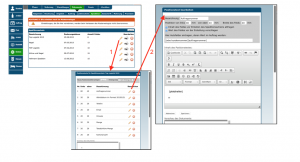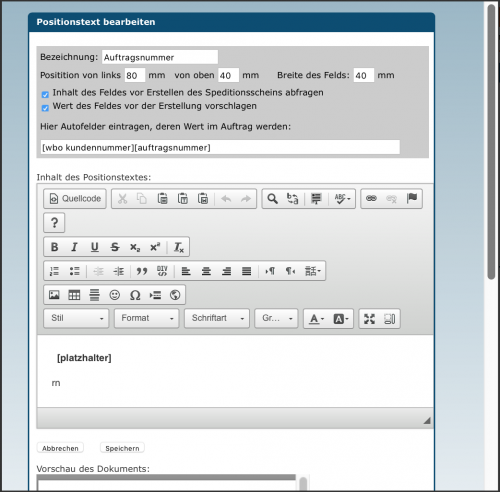Speditionsscheine
| So findest Du diese Seite: |
| Dokumente |
| Spedition |
Wir bieten dir die Möglichkeit aus dem Programm heraus für eine Reihe von Speditionen die entsprechenden Speditionsscheine zu erstellen. Winestro.Cloud unterstützt dich bei der Erstellung der Speditionsscheine indem es alle verfügabren Informationen aus einem Auftrag übernimmt und in den entsprechenden Speditionsschein einpflegt und diese Informationen in das von der jeweiligen Spedition gerforderte Layout überträgt, so dass du die für den Speditionsschein benötigten Angaben bequem in die jeweilige Vorlage eindrucken kannst. Für folgende Speditionen bieten wir entsprechende Vorlagen an: Mecon-Lagerversand, Mecon-Export, Top-Logistik, Nagel, Kühne&Nagel und Hellmann.
Neuen Schein anlegen
Über neu[+] legst Du einen neuen Speditionsschein an. Ein Speditionsschein besteht aus einzelnen Positionstexten, die im Formular frei gesetzt werden können. Wenn Du einen neuen Speditionsschein angelegt hast siehst Du eine Übersicht aller bestehenden Positionstexte für diesen Speditionsschein.
Speditionsschein bearbeiten
Über den Stift kannst Du einen bestehenden Speditionsschein bearbeiten - auch jene, welche standardmäßig von inestro.Cloud vorgegeben sind (aktuell Kühne und Nagel, Top-Logistik sowie Hellmann Spedition). Wenn Du auf den Bearbeiten-Stift klickst oder ein neues Positionstextfeld angelegt hast, kannst Du die Position in mm, die Breite des Feldes in mm und die interne Bezeichnung des Feldes festlegen. Die interne Bezeichnung ist vor allem dann wichtig, wenn der Inhalt des Feldes bei der Erstellung des Speditionsscheins abgefragt wird (s.u.). Der Inhalt des Positionstextfeldes ist entweder ein fester Text (z.B. Ihre Hellmann-Spedition Kundennummer) oder es ist ein Autofeld. Durch das Verwenden von Autofeldern werden die Speditionsscheine dann im jeweiligen Auftrag etwa mit der korrekten Kundenanschrift oder dem Rechnungsbetrag versehen.
Festlegen der Texte
Für die Festlegung des Inhalts des Positionstextfeldes gibt es drei Möglichkeiten:
1. Standardmäßig wird das Feld bei der Erstellung des Speditionsscheins in einem Auftrag nicht abgefragt. Dies ist v.a. dann sinnvoll, wenn es sich um Felder handelt die nicht angepasst werden müssen, z.B. das Feld für Deine Adresse oder die Lieferadresse des Kunden.
2. Wenn Du den Haken „Inhalt des Feldes vor Erstellen des Speditionsscheins abfragen“ aktivierst, wird das Autofeld [platzhalter] in den Positionstext eingefügt. Du erhälst dann im Auftrag ein Textfeld mit der Bezeichnung des Positionstextfeldes und können dort frei einen Inhalt festlegen. Die Formatierung auf der Ausgabe auf dem Pdf sieht so aus, wie das Autofeld [platzhalter] formatiert ist. Soll also alles in fett gedruckt werden, so muss auch [platzhalter] fett markiert sein. Diese Option ist vor allem dann sinnvoll, wenn Du Felder einfügen willst, die jedes Mal unterschiedlich sind, bspw. Abholdatum oder besondere Anmerkungen.
3. Wenn Du die Abfrageoption aktiviert hast, kannst Du auch festlegen ob Winestro.Cloud Dir zu diesem Feld Werte vorschlagen soll. Beispielsweise ist dies sinnvoll, wenn das Auftragsgewicht für ein Feld vorgeschlagen werden soll, Du dieses aber vor der Erstellung noch einmal prüfen willst. Aktiviere dazu den Haken „Wert des Feldes vor der Erstellung vorschlagen“. Trage dann die Autofelder in das nun erscheinende Textfeld ein.
Vorschau
Wenn Du ein Feld geändert haben, kannst Du Dir diese Änderung in einer Vorschau anschauen. Für eine größere Vorschau, klicke auf das Druckersymbol. Wie bereits erwähnt, sind die Inhalte der Positionstexte meistens Autofelder, da diese dynamisch für den jeweiligen Auftrag erzeugt werden müssen. Du findest in diesem Handbuch auch eine Übersicht aller in Winestro.Cloud enthaltenen Autofelder.
Speditionsschein verwenden
In jedem Auftrag findest Du die Speditionsscheine in der Dokumentenübersicht. Wähle den passenden Anbieter und die gewünschte Anzahl aus und klicke anschließend auf das Druckersymbol.
Tipp
Schau Dir die bereits bestehenden Speditionsscheine an, um die Vorgehensweise besser zu verstehen.
Falls Dir die Lieferadresse oder Rechnungsadresse nicht angezeigt wird, gehe unter "System - Dokumente - Spedition" auf Deinen Auftrag und füge das Autofeld mit ein. (Beispiel im Bild oberhalb).